路由器无法连接网络怎么办(排查路由器故障的方法和解决方案)
- 电脑领域
- 2025-01-16
- 36
现在,越来越多的人使用无线网络进行工作和生活,而路由器作为无线网络的核心设备,其故障也是比较常见的问题。当我们发现无法连接上网络时,我们该怎么办呢?本文将针对路由器无法连接网络的问题进行详细介绍,帮助大家快速排除故障。
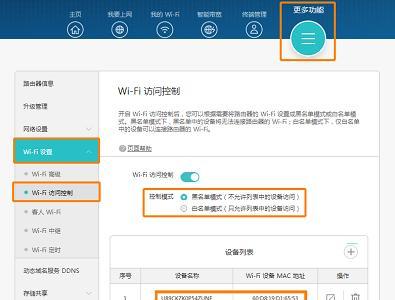
一、检查电源插头是否松动
如果你发现路由器无法连接网络,首先要检查的就是电源插头是否松动。有时候,路由器的插头会被误拔或者被人为移动,导致路由器断电,这时只需重新插上电源即可。
二、检查网线连接是否松动
如果电源没有问题,那么就需要检查网线连接是否松动。有时候,网线连接不紧或者插错了口,也会导致路由器无法连接上网络。
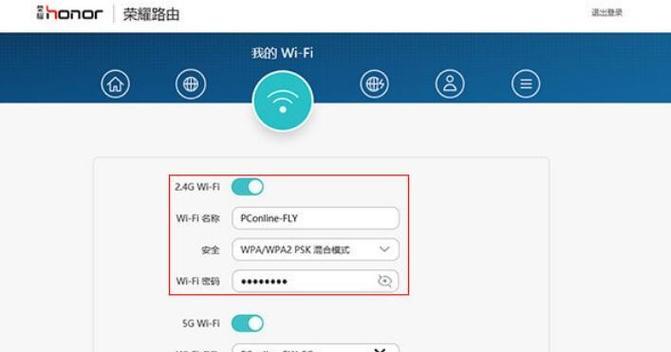
三、检查路由器指示灯状态
如果电源和网线都没有问题,那么就需要检查路由器指示灯的状态了。根据不同品牌的路由器指示灯状态不同,一般来说,如果路由器电源灯亮,但是WAN口或者LAN口的指示灯没有亮,则需要排查该端口是否工作正常。
四、检查IP地址是否冲突
有时候,路由器无法连接网络是因为IP地址冲突导致的。当多台设备使用同一个IP地址时,会导致网络故障。此时,需要手动更改路由器IP地址或者更改其他设备的IP地址,以解决该问题。
五、检查路由器的DNS配置
如果以上几种情况都排查无果,那么就需要检查路由器的DNS配置是否正确了。DNS是将网址转化为IP地址的重要组成部分,如果路由器的DNS配置错误,那么就会导致无法连接上网络。
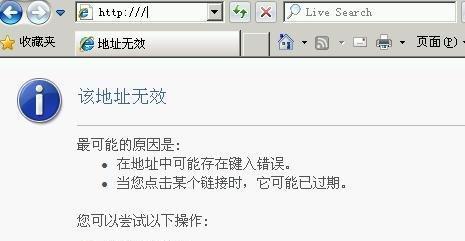
六、检查路由器信号强度
在使用无线网络时,有时候会出现信号不稳定的情况,这时需要检查路由器信号强度是否充足。如果信号强度不足,可以通过增加路由器天线或者更换路由器等方法来解决。
七、检查路由器MAC地址过滤列表
一些路由器会默认开启MAC地址过滤功能,只有在过滤列表中的设备才能连接上网络。如果你发现有设备无法连接网络,可以检查一下该设备是否在路由器的MAC地址过滤列表中。
八、重启路由器
如果以上几种情况都无法解决问题,那么可以尝试重启路由器。有时候,路由器长时间工作会导致系统出现问题,通过重启路由器可以解决一些小故障。
九、更新路由器固件
如果你的路由器长时间没有更新固件,也会导致一些网络故障。可以在路由器管理界面中查看是否有更新固件的提示,并及时更新固件。
十、检查路由器设置是否正确
有时候,路由器的设置可能被更改了,导致网络无法连接。此时,可以进入路由器管理界面,检查设置是否正确,并重新设置路由器参数。
十一、更换路由器
如果以上所有方法都无法解决问题,那么就可能是路由器硬件故障导致的。此时,需要更换路由器来解决该问题。
十二、检查网络供应商服务是否正常
如果你仍然无法连接网络,那么就需要检查网络供应商服务是否正常了。有时候,网络供应商会出现故障,导致用户无法连接上网络。
十三、检查网络连接是否正常
最后一个方法就是检查网络连接是否正常了。如果你的路由器和电脑连接正常,但是无法连接上网络,那么就需要检查一下网络连接是否正常了。
十四、联系技术支持
如果以上所有方法都无法解决问题,那么就需要联系技术支持了。只有技术支持人员才能更深入地排查问题,并提供解决方案。
十五、
综上所述,路由器无法连接网络的问题有很多种原因,需要我们逐一排查。只有找到故障的原因,才能采取正确的解决方案。
版权声明:本文内容由互联网用户自发贡献,该文观点仅代表作者本人。本站仅提供信息存储空间服务,不拥有所有权,不承担相关法律责任。如发现本站有涉嫌抄袭侵权/违法违规的内容, 请发送邮件至 3561739510@qq.com 举报,一经查实,本站将立刻删除。